لإدراج صورة:
-
افتح القائمة "إنشاء " عن طريق تحديد "إنشاء " (أيقونة الجمع) من القائمة اليسرى.
-
حدد الصور.
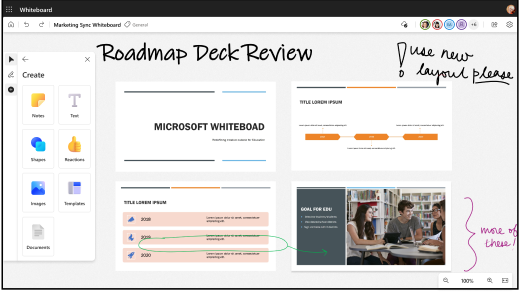
-
حدد "جهازي" لفتح مستكشف الملفات ثم اختر الصورة التي تريد تحميلها. حدد Open (فتح).
-
أو حدد صور Bing لإدراج صور المخزون المعتمدة. يمكنك استخدام شريط البحث للعثور على صورة أو اختيار صورة من إحدى الفئات. حدد "إدراج".
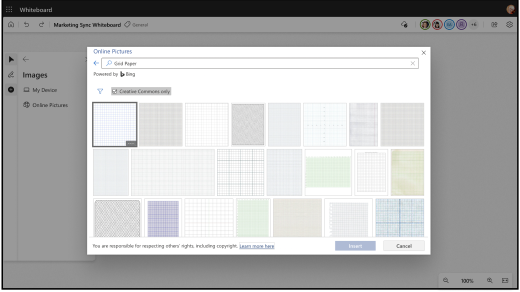
-
ستظهر الصورة على اللوحة. انقر واسحب على زاوية الصورة لتغيير حجمها.
لإدراج مستند:
-
افتح القائمة "إنشاء " عن طريق تحديد "إنشاء " (أيقونة الجمع) من القائمة اليسرى.
-
حدد المستندات.
-
حدد "ملفاتي" لفتح مستكشف الملفات. يمكنك إضافة ملفات PDF من الكمبيوتر المحلي، بالإضافة إلى ملفات PDF وملفات PowerPoint عبر OneDrive.
-
اختر ملف PDF أو PowerPoint الذي تريد تحميله. يمكنك أيضا تحديد مستند تم فتحه مؤخرا.
-
حدد الصفحات التي تريد تحميلها أو حدد الزر "تحديد الكل " لتحميل المستند بأكمله.
-
سيظهر المستند على اللوحة. انقر واسحب على زاوية من المستند لتغيير حجمه.
تلميح: لتسهيل الوصول إلى لوح المعلومات للأشخاص الذين يعانون من ضعف في الرؤية، تأكد من إضافة نص بديل عند إدراج صورة أو مستند. حدد الصورة ثم حرر النص البديل. اكتب جملة مختصرة أو جملتين تصفان الصورة.










